Windows 10 präsentiert ein komplett überarbeitetes Design im Vergleich zu seinen Vorgängern in Bezug auf Leistung und Barrierefreiheit.
Jedes Mal, wenn wir auf das Startmenü klicken, können wir auf völlig dynamische Weise auf verschiedene Anwendungen zugreifen. Dies wird als Kacheln bezeichnet :
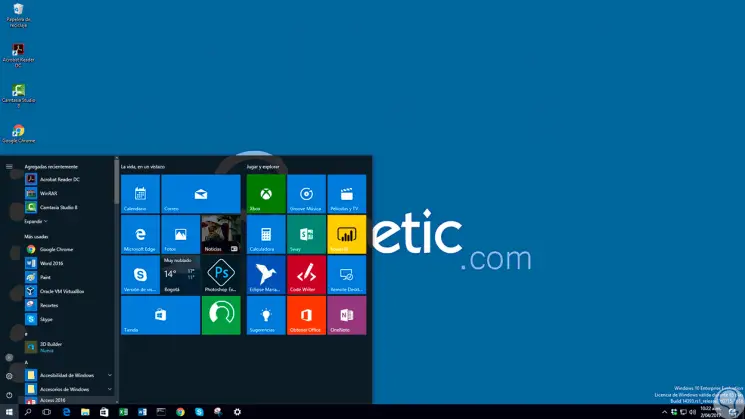
In diesem Tutorial wird erklärt, wie Sie dieses Menü bearbeiten, indem Sie Ihrem Menü neue Programme hinzufügen. Es ist wichtig zu beachten, dass Windows 10 die Bereitstellung von mehr als 2048 Elementen im Startmenü nicht zulässt. Um dies zu wissen, greifen wir auf Windows PowerShell zu und führen dort den folgenden Befehl aus:
Get-StartApps | messen
Im Ergebnis sehen wir, wie viele Elemente wir aktuell im Startmenü von Windows 10 haben : 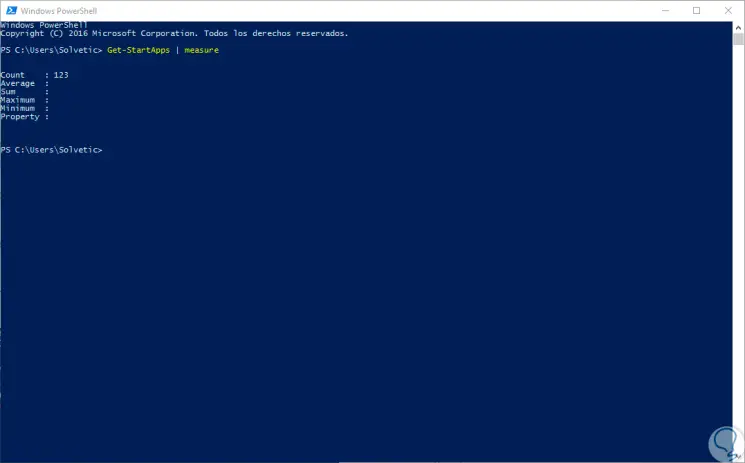
Hinzufügen von Programmen zum Startmenü in Windows 10
Dazu öffnen wir ein Windows Explorer- Fenster und fügen den folgenden Pfad ein. Auf dieser Route finden wir die Zugriffe auf die Programme und Anwendungen, die im Windows 10- Startmenü sichtbar sind .
% AppData% Microsoft Windows Startmenü Programme
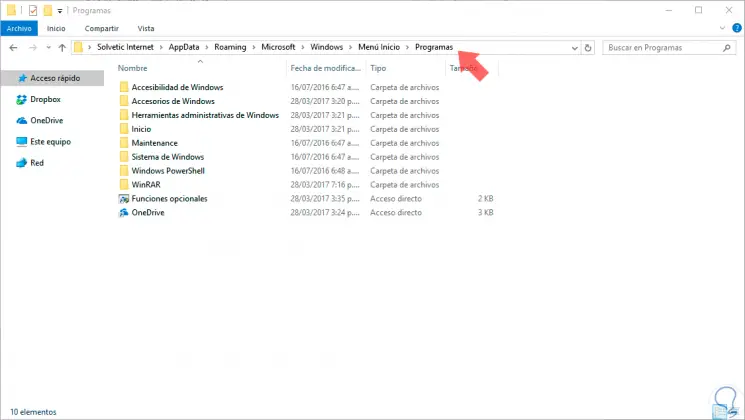
Dort erstellen wir die Verknüpfungen zu den jeweiligen Programmen oder Anwendungen, die im Startmenü aktiviert werden sollen. Klicken Sie dazu mit der rechten Maustaste auf eine beliebige Stelle im leeren Bereich dieses Ordners und wählen Sie die Option Neu / Verknüpfung. 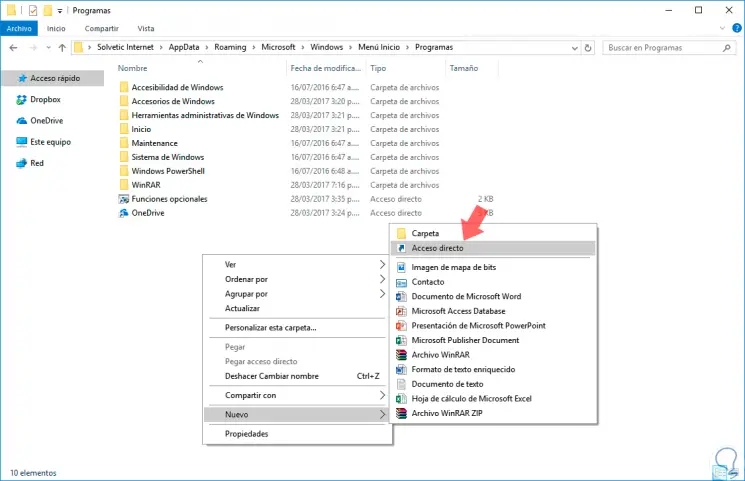
Im erweiterten Fenster gehen wir zu dem Pfad, in dem sich die ausführbare Datei der gewünschten Anwendung befindet. Drücken Sie Weiter und vergeben Sie den gewünschten Namen.
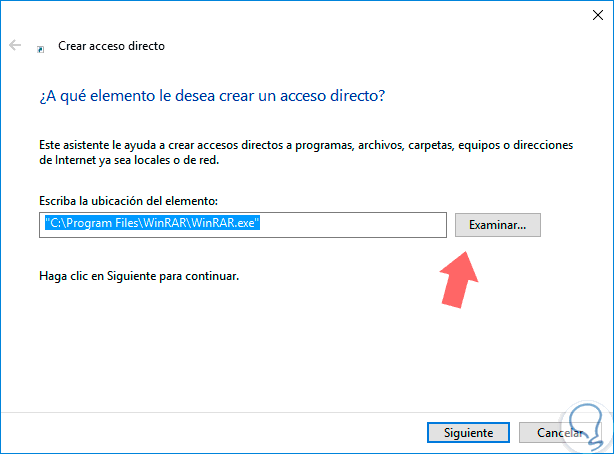
Jetzt kehren wir zum Startmenü zurück und sehen die entsprechende verfügbare Anwendung und mit der neuen Legende: 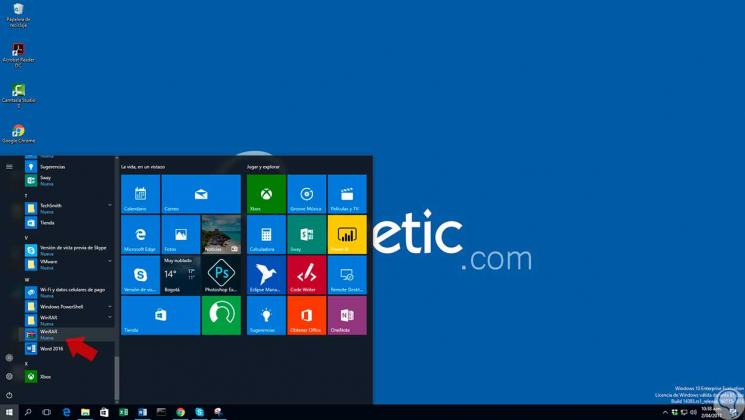
Dieser Prozess ermöglicht das Hinzufügen von Anwendungen zum aktuellen Benutzer. Wenn wir Programme oder Anwendungen hinzufügen möchten, damit sie allen Benutzern zur Verfügung stehen, führen wir den folgenden Prozess aus. Wir öffnen den Datei-Explorer und greifen auf folgende Route zu:
% ALLUSERSPROFILE% Microsoft Windows Startmenü Programme
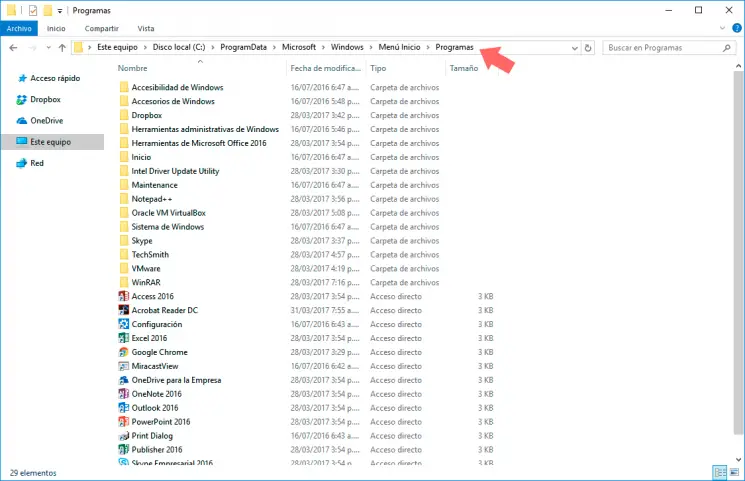
Dort können wir Verknüpfungen wie oben beschrieben erstellen oder sogar Ordner mit Verknüpfungen erstellen . Alle Verknüpfungen, die wir aus einem dieser Ordner löschen, werden aus dem Startmenü entfernt.
Wie wir sehen können, ist der Bearbeitungsprozess des Startmenüs einfach und voll funktionsfähig. Wenn Sie mehr über das Hinzufügen von Elementen zur Taskleiste von Windows 10 erfahren möchten, lassen Sie den Link hier, damit Sie verankern können, was Sie benötigen.
Ändern Sie die Taskleiste
